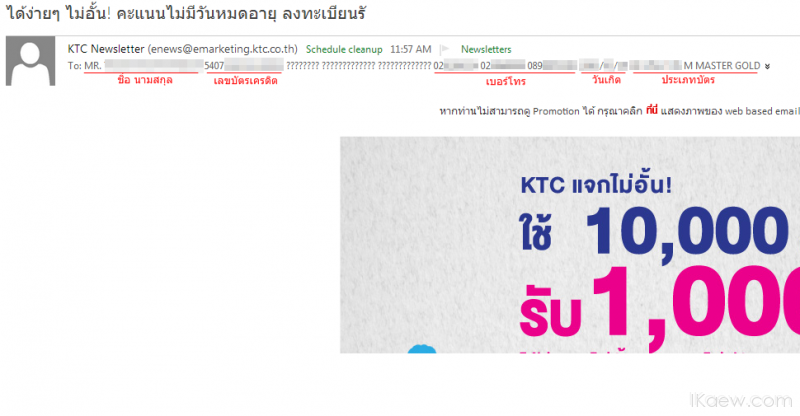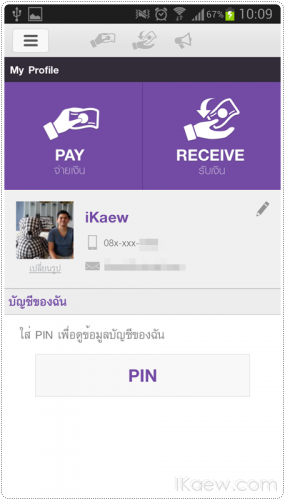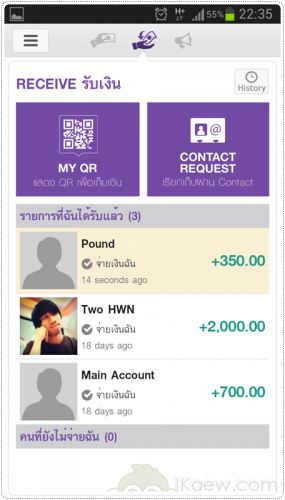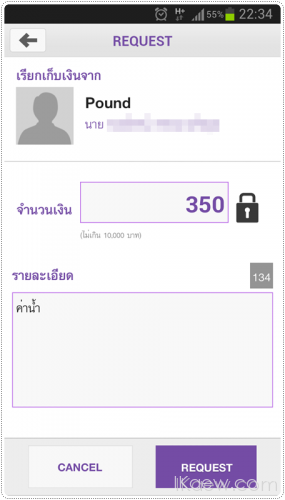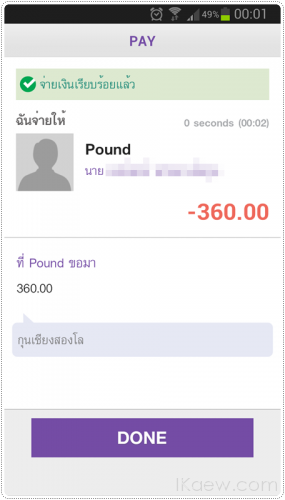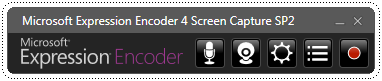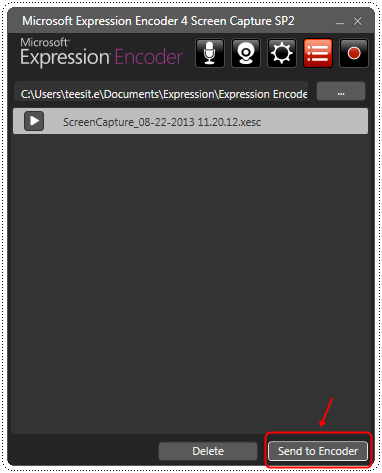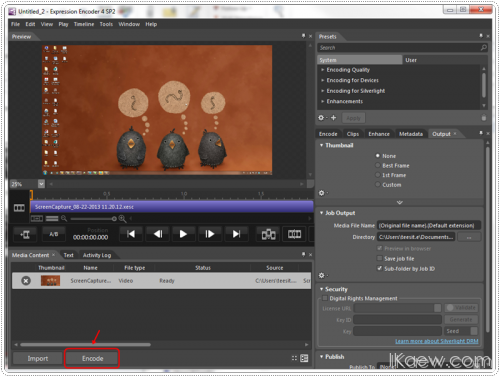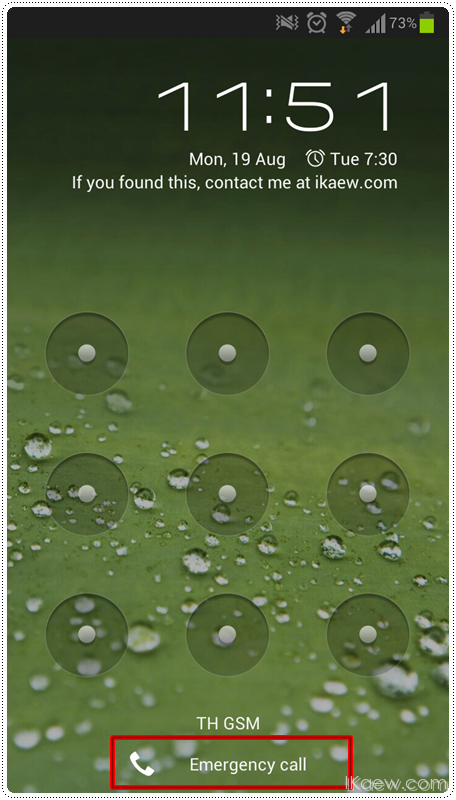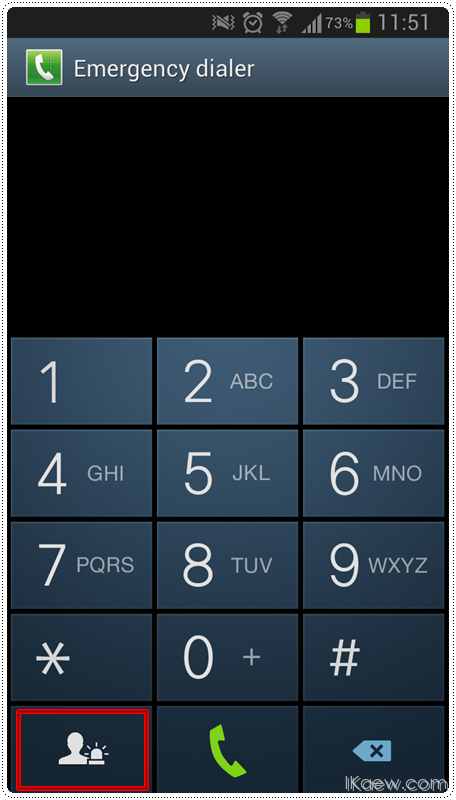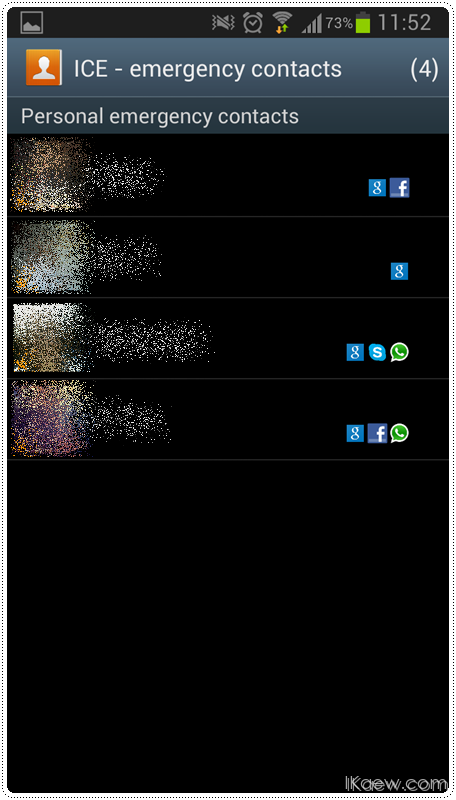คนใช้มือถือ Samsung เมื่อพูดถึง Kies หลายๆคนคงส่ายหน้า

อธิบายคร่าวๆคือ Kies เป็น Software ของ Samsung บนคอมพิวเตอร์ที่ไว้ใช้จัดการโทรศัพท์มือถือ เหมือน iTunes ของ Apple ยังไงยังงั้น แต่ไม่ว่าจะเป็น Kies หรือ iTunes ต่างมีปัญหาเดียวกัน คือ พยายามจะจัดการทุกอย่างบนโทรศัพท์ให้ได้ โปรแกรมเลยใหญ่โตมหึมา แถมยังมีการเริ่มโปรแกรมเมื่อเปิดเครื่องโดยอัตโนมัติ เพื่อที่ว่าพอเสียบสายต่อกับมือถือจะทำงานได้ทันทีซึ่งก็ทำให้เครื่องคอมอืดขึ้นไปอีก หลายๆคนเลยขยาดกับ Kies เต็มที่ ..
แต่ๆๆ .. จริงๆแล้ว Samsung มีโปรแกรมอีกตัวนึงที่ชื่อว่า Kies Air ซึ่งทำหน้าที่คล้ายๆกัน แต่กลับฝั่งกัน คือ แทนที่จะลงบนคอม ก็ให้ลงบนโทรศัพท์มือถือแทน แล้วอยากจัดการอะไรก็เข้าผ่าน Web browser ในคอมเข้าไปจัดการ .. ซึ่งง่ายกว่าตั้งเยอะ ไม่ต้องลงโปรแกรมให้หนักคอมอีกตังหาก ไปใช้คอมเครื่องไหนๆก็ทำได้
ก่อนจะใช้ Kies Air ได้นั้น สิ่งที่ต้องเตรียมคือ ..
1. ดาวโปรแกรม Kies Air มาลงบนโทรศัพท์ ได้จากที่นี่
2. โทรศัพท์ และ คอมพืวเตอร์ที่จะใช้ ต้องอยู่ใน Network เดียวกัน (เอาง่ายๆคือ มือถือกับคอมต่อ WiFi เดียวกันอยู่, ยากๆก็คือคอมต้อง Access port 8080 บนมือถือได้)
ลองมาดู Step วิธีใช้กัน ..